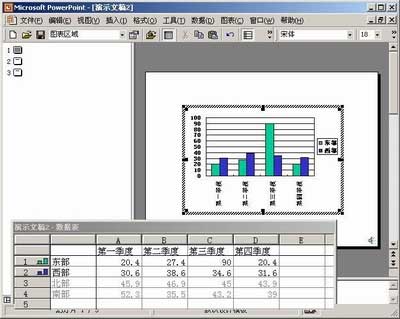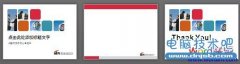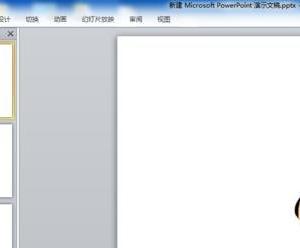PPT课件中如何插入公式以及给公式设置颜色
发布时间:2013-01-22 23:53:44作者:知识屋
在制作PPT课件的时候,我们经常会使用一些数学公式,但是默认情况下插入的公式是黑色的,为了与PPT课件保持协调一致,我们往往想给公式换成对应的颜色才好。但这一操作许多人都不会,所以今天Word联盟特来分享此篇教程,教大家设置公式的颜色详细操作步骤!
PPT课件中插入公式的方法:
①首先打开PowerPoint,单机菜单栏的“插入”按钮,在弹出的下拉菜单中选择“对象”;
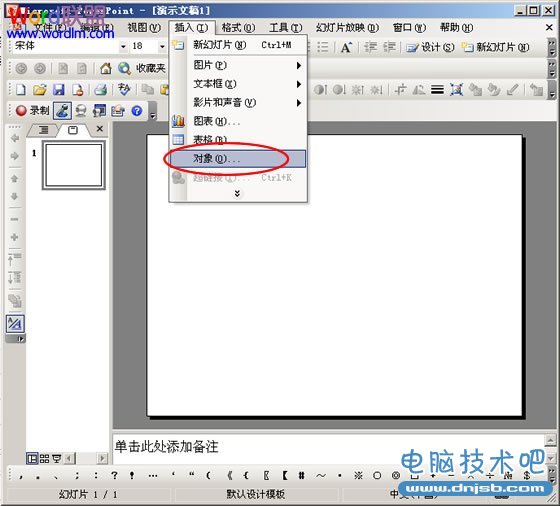
②在弹出的“插入对象”窗口中选择“Kingsoft Equation 3.0”,然后确定;

③此时就会弹出“公式编辑器”,我们可以选择需要的公式插入;

④插入好公式以后单机“文件”按钮,选择“退出并返回到 演示文稿”;
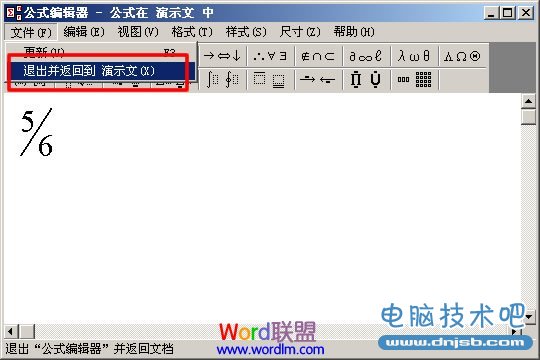
⑤此时,刚刚编辑过的公式就已经插入到PPT演示文稿中了。
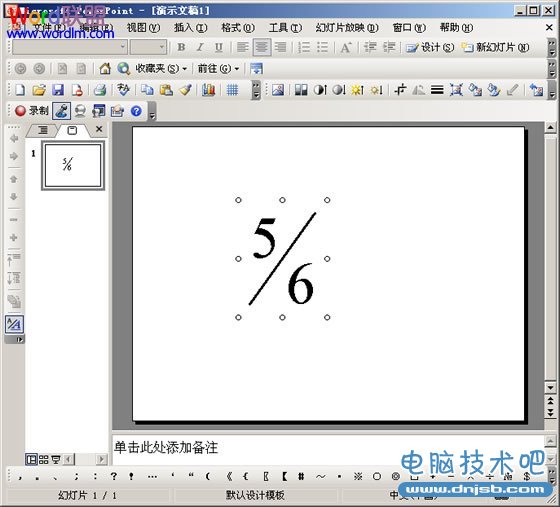
PPT课件中设置公式颜色:www.zhishiwu.com
①接着上面的开始。首先,选中公式,然后单击菜单栏的“视图”下拉列表中的“工具栏”,将“图片”勾选上;

②在弹出的“图片”工具栏上选择“图片重新着色”按钮;

③在“图片重新着色”对话框中设置颜色,最后确定;
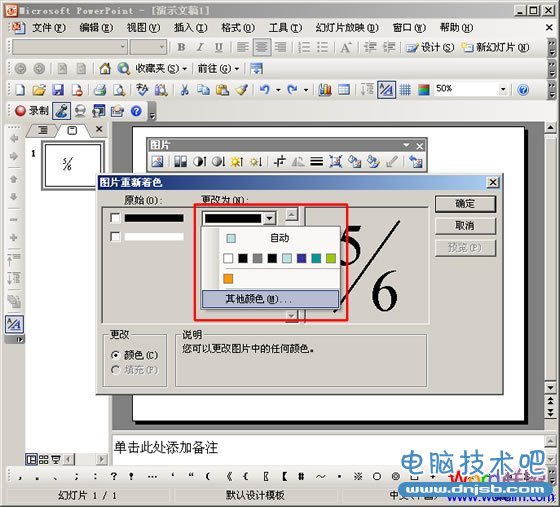
④OK,现在颜色已经设置完毕。
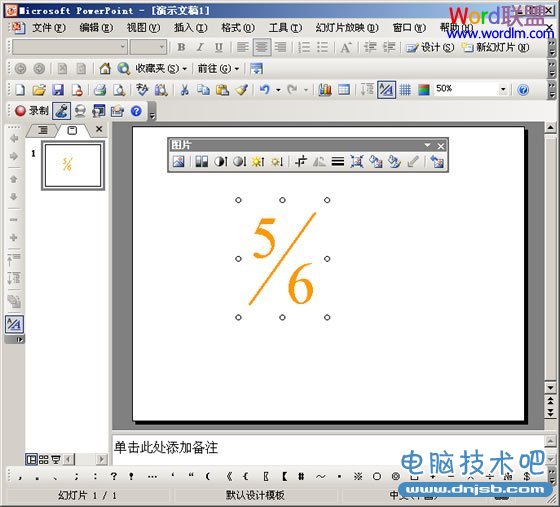
推荐文章 PPT触发器实例:图形元素随意出现
PPT课件中插入公式的方法:
①首先打开PowerPoint,单机菜单栏的“插入”按钮,在弹出的下拉菜单中选择“对象”;
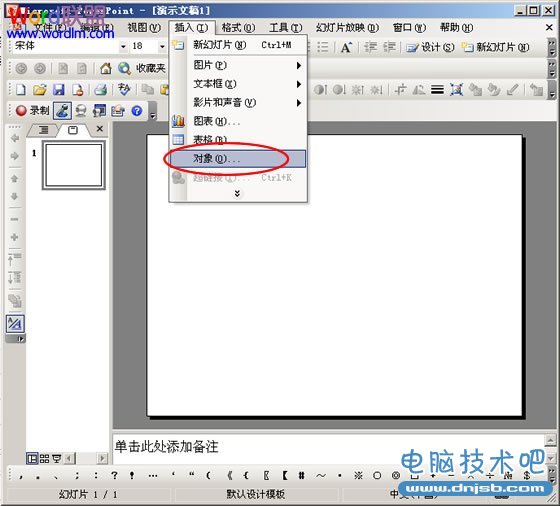
②在弹出的“插入对象”窗口中选择“Kingsoft Equation 3.0”,然后确定;

③此时就会弹出“公式编辑器”,我们可以选择需要的公式插入;

④插入好公式以后单机“文件”按钮,选择“退出并返回到 演示文稿”;
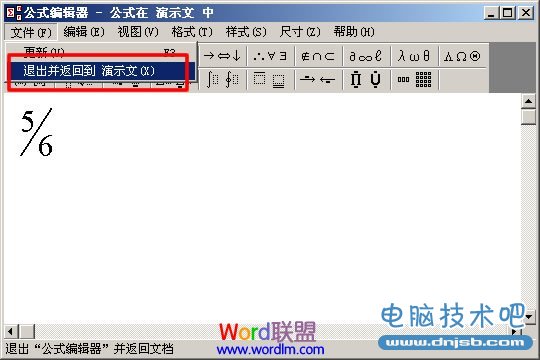
⑤此时,刚刚编辑过的公式就已经插入到PPT演示文稿中了。
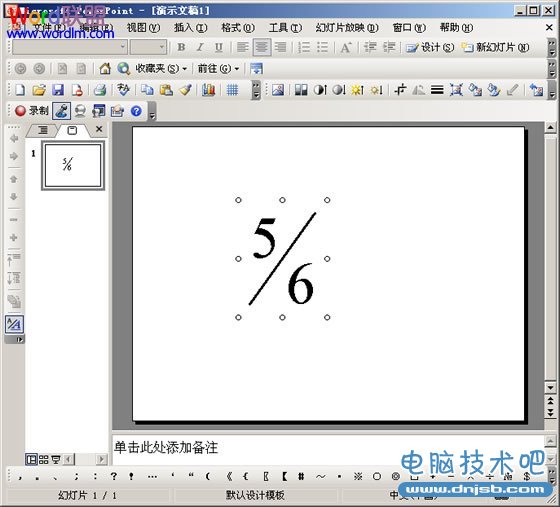
PPT课件中设置公式颜色:www.zhishiwu.com
①接着上面的开始。首先,选中公式,然后单击菜单栏的“视图”下拉列表中的“工具栏”,将“图片”勾选上;

②在弹出的“图片”工具栏上选择“图片重新着色”按钮;

③在“图片重新着色”对话框中设置颜色,最后确定;
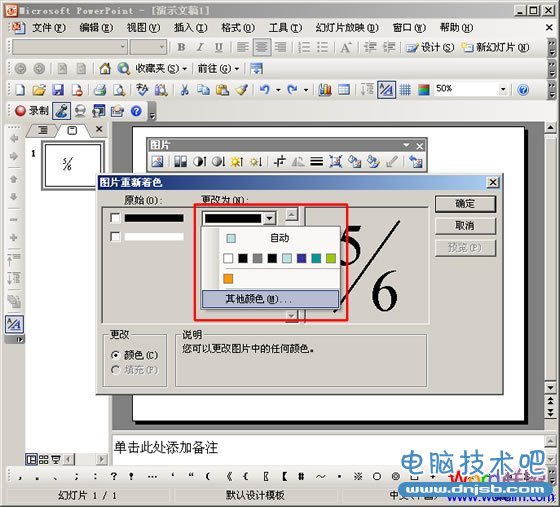
④OK,现在颜色已经设置完毕。
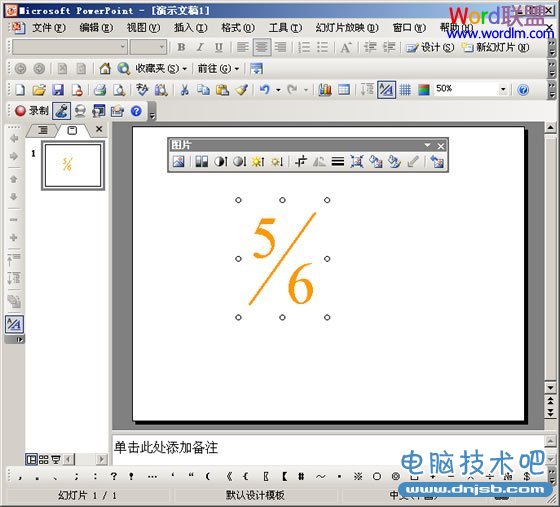
推荐文章 PPT触发器实例:图形元素随意出现
(免责声明:文章内容如涉及作品内容、版权和其它问题,请及时与我们联系,我们将在第一时间删除内容,文章内容仅供参考)
知识阅读
软件推荐
更多 >-
1
 在Powerpoint中制作个滚动文本框
在Powerpoint中制作个滚动文本框2012-05-05
-
2
PPT倒计时效果,PPT技术教程
-
3
利用PPT触发器制作随机呈现课件效果
-
4
PPT动画设置教程之场景无限循环动画
-
5
PPT小技巧:PPT全屏播放添加控制窗口
-
6
PowerPoint2010幻灯片合并与比较功能解析
-
7
巧用PPT制作树状结构图
-
8
怎么在PPT里添加背景音乐,PowerPoint中插入背景音乐的教程!
-
9
如何让文字闪烁不停?ppt制作闪动文字的方法
-
10
如何在PowerPoint中插入Excel 图表